Niezależnie od używanej wersji systemu Windows jest wiele funkcji instalowanych domyślnie w systemie, z których wiele prawdopodobnie nigdy nie będzie używanych. Wyłączenie funkcji Windows, których nie używasz, może zoptymalizować twój system, dzięki czemu przyspieszysz i zaoszczędzisz cenną przestrzeń na dysku.
W tym artykule dowiesz się, jak włączyć i wyłączyć funkcje w Windows 7/8/10, Vista, i XP.
Windows Vista, 7/8/10
Aby włączyć lub wyłączyć funkcje systemu Windows Vista w systemie Windows 10, kliknij Panel sterowaniana menu Start. Możesz także kliknąć Start, a następnie wpisać panel kontrolny.
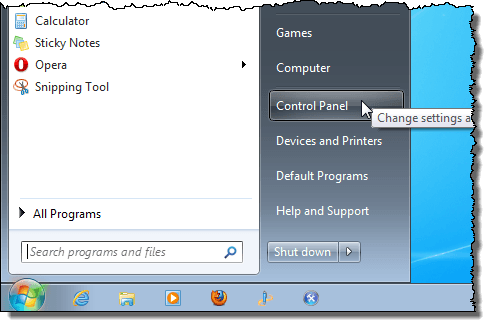
Kliknij link Programy.
UWAGA:Jeśli jesteś w widoku klasycznym, link czyta Programy i funkcje.
![]()
Pod nagłówkiem Programy i funkcjekliknij przycisk Włącz lub wyłącz funkcje systemu Windows.
UWAGA: Jeśli korzystasz z widoku klasycznego, Włącz lub wyłącz funkcje systemu Windowsznajduje się na lewym panelu.
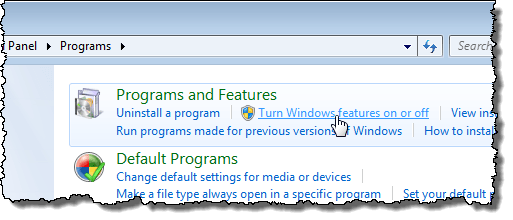
Okno dialogowe Funkcje Windowswyświetla się z komunikatem "Proszę czekać ...", a lista funkcji jest załadowana.
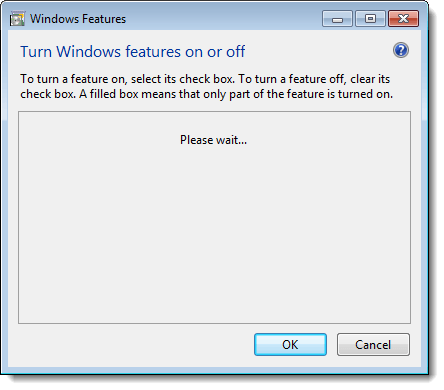
Gdy wyświetli się lista funkcji, możesz przesunąć mysz nad jedną z funkcji i wyświetlić opis tej funkcji.
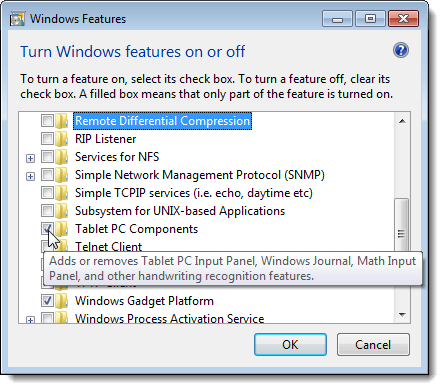
Dla każdej funkcji, którą chcesz wyłączyć, zaznacz pole wyboru po lewej stronie funkcji, aby NIE było zaznaczenia w polu. Na przykład, ponieważ nie używamy komputera typu Tablet, zdecydowaliśmy się wyłączyć funkcję Komponenty komputera Tablet PCoraz inne funkcje, których nie używamy. Po wprowadzeniu zmian kliknij OK, aby zamknąć okno dialogowe Funkcje systemu Windows.
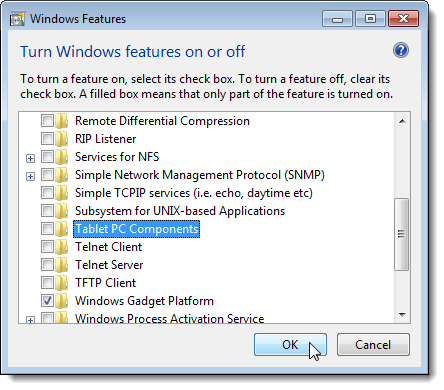
Wyświetlane jest okno dialogowe pokazujące postęp zmian wprowadzanych w systemie Windows.
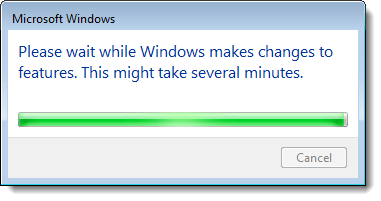
Musisz ponownie uruchomić komputer, aby wprowadzić zmiany do uzupełnienia. Kliknij Uruchom ponownie teraz, jeśli chcesz teraz ponownie uruchomić komputer. Jeśli chcesz poczekać na ponowne uruchomienie komputera, kliknij Uruchom ponownie później.
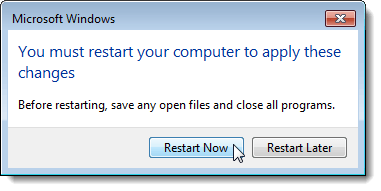
Podczas zamykania i wyłączania komputera ponownie podczas uruchamiania wyświetla się następujący komunikat. Upewnij się, że nie wyłączasz komputera podczas konfigurowania funkcji.
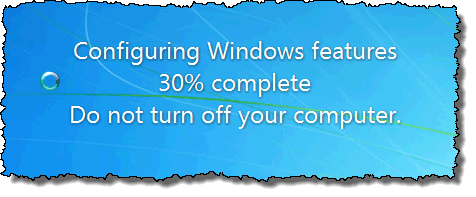
Windows XP
Aby włączyć Funkcje Windows w Windows XP, kliknij Panel sterowaniaw menu Start.
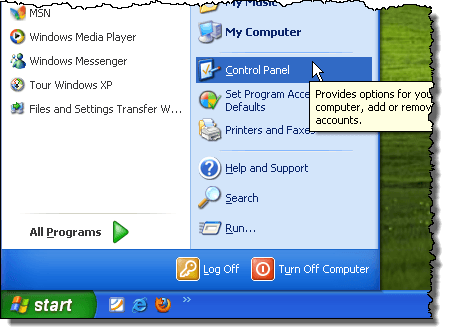
Kliknij link Dodaj lub usuń programy(lub ikonę w widoku klasycznym) w oknie Panel sterowania.
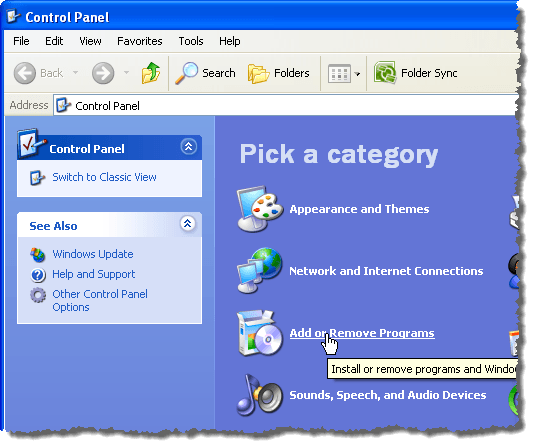
W oknie dialogowym Dodaj lub usuń programykliknij przycisk Dodaj / usuń składniki systemu Windowsw lewym panelu.
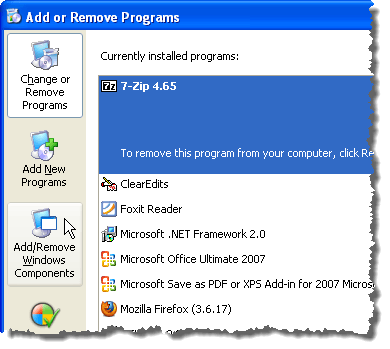
Zostanie wyświetlone okno dialogowe z monitem o poczekanie podczas generowania listy funkcji systemu Windows.
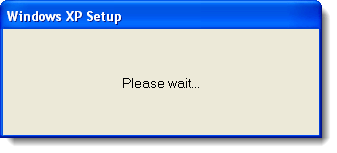
Kreator Windows Components Wizardwyświetla listę komponentów. Jeśli pole wyboru po lewej stronie komponentu ma szare tło, w komponencie znajdują się jego podkomponenty. Kliknij Szczegóły, by wyświetlić komponenty tego głównego komponentu.
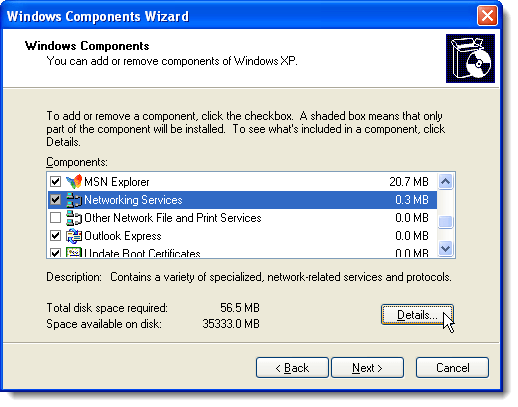
Na przykład poniższe okno dialogowe pokazuje komponenty dostępne w głównym elemencie Usługi sieciowe. Możesz włączyć lub wyłączyć dowolny z tych składników i kliknąć OK, aby zaakceptować zmiany i wrócić do Kreatora składników systemu Windows.
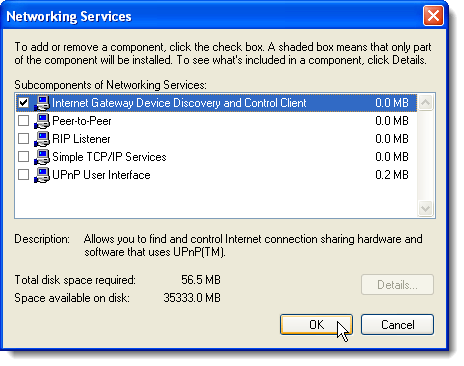
W przypadku każdej funkcji, którą chcesz wyłączyć, zaznacz pole wyboru po lewej stronie funkcji, aby NIE było zaznaczonego pola wyboru. Na przykład, nie używamy MSN Explorer lub Outlook Express, oprócz niektórych innych funkcji. Po wprowadzeniu zmian kliknij Dalej.
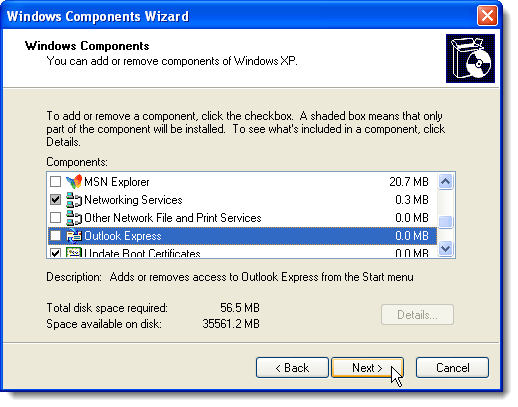
Ekran Konfigurowanie składnikówwyświetla postęp zmian wprowadzanych w systemie.
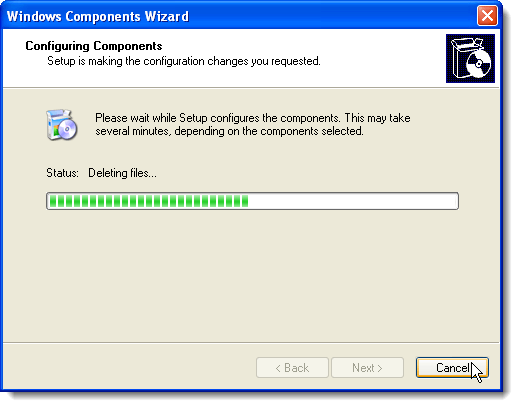
Po wprowadzeniu zmian, Kończenie pracy Kreatora składników systemu Windowszostanie wyświetlone okno dialogowe. Kliknij Zakończ.
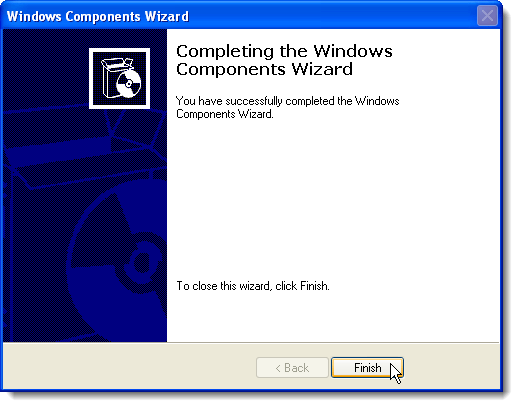
Musisz zrestartować komputer, aby zmiany zostały wykonane. Kliknij Tak, jeśli chcesz teraz ponownie uruchomić komputer. Jeśli chcesz poczekać na ponowne uruchomienie komputera, kliknij Nie.
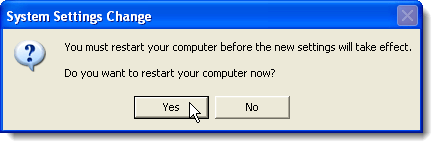
Możesz włączyć dowolny system Windows Jeśli to konieczne, wykonaj ponownie czynności, wykonując poniższe procedury i zaznaczając odpowiednie pola wyboru, aby zaznaczyć odpowiednie pole wyboru w każdym polu wyboru. Ciesz się!